
Pandas Bins - Agrupando datos de manera sencilla y efectiva

¿Qué son los bins?
Los bins son básicamente los contenedores para agrupar conjuntos de datos. Para entender mejor este concepto, imaginemos que queremos agrupar edades de una muestra de personas. Podemos dividir esas edades en "bins" de 0-10, 11-20, 21-30 y así sucesivamente. Al agrupar las edades de esta forma, podemos analizar fácilmente las diferentes distribuciones de edades en la muestra.
¿Por qué utilizar Pandas Bins?
Una de las principales ventajas de utilizar Pandas Bins es que nos permite agrupar datos de manera rápida y fácil. Además, cuenta con herramientas para graficar los datos de manera sencilla, haciendo la interpretación de los datos más clara y visual. Esto nos ayuda a reducir el tiempo de análisis y mejorar la calidad de nuestras decisiones.
¿Para qué sirven los Pandas Bins?
Los Pandas Bins son muy útiles para analizar datos numéricos o categóricos. Podemos utilizar esta herramienta para analizar distribuciones de datos, tendencias, patrones y mucho más. Además, es fácil de usar y se integra muy bien con otras bibliotecas de Python, lo que nos brinda una gran variedad de herramientas y funciones a nuestro alcance.
¿Cómo utilizar Pandas Bins?
Para utilizar Pandas Bins debemos importar la biblioteca de Pandas. Una vez que tengamos la biblioteca importada, podemos usar la función "cut" para agrupar nuestros datos. La sintaxis para esta función es la siguiente:
```python
pd.cut(datos, bins, labels=None, **kwargs)
```
Donde "datos" son los datos que queremos agrupar, "bins" son los límites de los bins y "labels" son las etiquetas para identificar cada bin.
Por ejemplo, si queremos agrupar los datos de salarios en nuestra compañía, podemos utilizar la función "cut" de la siguiente manera:
```python
import pandas as pd
salaries = [5000, 5500, 6000, 6500, 7000, 8000, 9000, 10000, 11000, 12000]
bins = [0, 6000, 8000, 10000, 12000]
salary_bins = pd.cut(salaries, bins)
print(salary_bins)
```
Este código nos devolverá los bins correspondientes a cada salario:
```python
[(0, 6000], (0, 6000], (0, 6000], (6000, 8000], (6000, 8000], (8000, 10000], (8000, 10000], (10000, 12000], (10000, 12000], (10000, 12000]]
Categories (4, interval[int64]): [(0, 6000] < (6000, 8000] < (8000, 10000] < (10000, 12000]]
```
Luego podemos utilizar estas categorías para graficar los datos y analizar las tendencias.
Ejemplo de uso
Supongamos que estamos analizando los datos de ventas de una tienda en línea. Queremos clasificar las ventas en diferentes categorías de precios para comprender mejor las ventas en diferentes rangos de precios. Para hacer esto, utilizaremos Pandas Bins.
Primero, importamos las bibliotecas necesarias:
```python
import pandas as pd
import matplotlib.pyplot as plt
```
Luego creamos un conjunto de datos de ventas:
```python
sales = [15, 12, 28, 30, 22, 17, 19, 41, 35, 20, 23, 15, 29, 31, 25, 18, 16, 21, 27, 26, 24, 14, 30, 22, 33, 19, 40, 32, 38, 36, 37]
```
Seleccionamos los límites de los bins que queremos utilizar:
```python
bins = [0, 10, 20, 30, 40]
```
Luego utilizamos la función "cut" para agrupar los datos en los bins:
```python
sales_bins = pd.cut(sales, bins)
```
Finalmente, podemos graficar los datos agrupados y analizar las tendencias:
```python
fig, ax = plt.subplots(figsize=(6,6))
ax.hist(sales, bins=bins, color='lightblue')
ax.set_xticks(bins)
ax.set_xticklabels(['$0-10', '$10-20', '$20-30', '$30-40'])
ax.set_xlabel('Categoría de precio')
ax.set_ylabel('Ventas')
ax.set_title('Ventas por categoría de precio')
plt.show()
```
Este código nos devuelve un histograma con las ventas agrupadas en diferentes categorías de precio.
Conclusión
Como hemos visto, los Pandas Bins son una herramienta muy útil para agrupar, analizar y visualizar datos de manera rápida y efectiva. Al utilizar esta herramienta, podemos reducir el tiempo de análisis y mejorar la calidad de nuestras decisiones. Esperamos que este artículo te haya sido útil y que puedas aplicar estos conocimientos en tus propios proyectos.
Preguntas frecuentes
¿Puedo utilizar Pandas Bins con datos categóricos?
Sí, podemos utilizar Pandas Bins con datos categóricos. La función "cut" puede agrupar datos categóricos utilizando etiquetas en lugar de límites de bins.
¿Puedo ajustar los límites de los bins después de crearlos?
Sí, podemos ajustar los límites de los bins después de crearlos utilizando la función "rebin" de Pandas.
¿Cómo puedo utilizar Pandas Bins en conjunto con otras bibliotecas de Python?
Pandas Bins se integra muy bien con otras bibliotecas de Python como Matplotlib y Seaborn. Podemos utilizar estas bibliotecas para visualizar los datos en diferentes formas y analizar las tendencias de manera más efectiva.
¿Puedo utilizar Pandas Bins en conjunto con Jupyter Notebook?
Sí, podemos utilizar Pandas Bins en conjunto con Jupyter Notebook para analizar y visualizar datos en tiempo real en una interfaz interactiva.


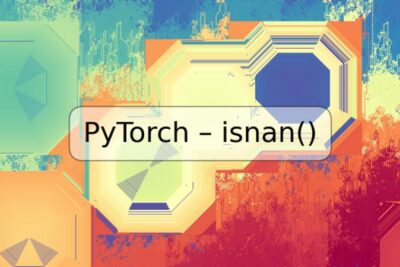




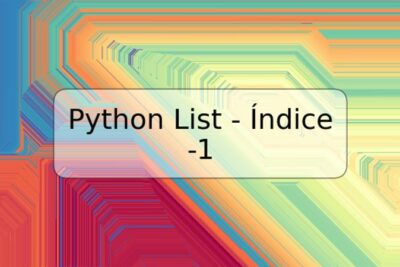

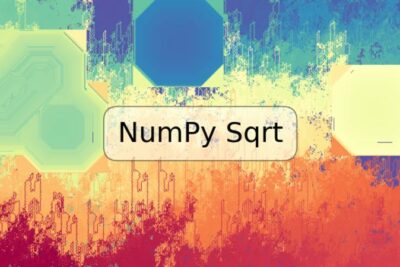


Deja una respuesta